簡介
本文檔介紹如何使用BAT(批次管理工具) 新增或更新Jabber終端使用者的新聯絡人清單。
必要條件
需求
思科建議您瞭解以下主題:
- LDAP(輕量目錄訪問協定)
- 思科即時訊息和狀態伺服器(IM&P)
採用元件
本檔案中的資訊是根據以下軟體版本:
本文中的資訊是根據特定實驗室環境內的裝置所建立。文中使用到的所有裝置皆從已清除(預設)的組態來啟動。如果您的網路運作中,請確保您瞭解任何指令可能造成的影響。
組態
為分配給IM&P使用者的Jabber使用者新增或更新聯絡人清單。示例來自實驗室環境,其中LDAPUSER2的聯絡人清單更新為3個新聯絡人,即LDAPUSER8、LDAPUSER9和LDAPUSER10。
步驟1.導覽至批次管理 > 聯絡人清單 > 匯出聯絡人清單
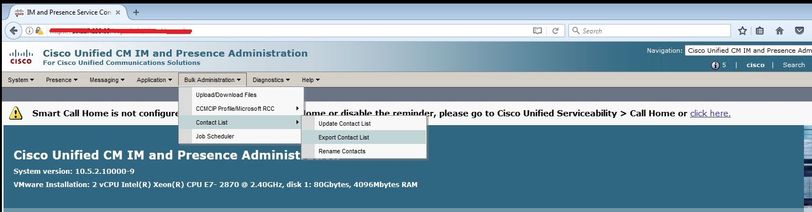
步驟2. 選擇選項Assigned users by node,然後選擇IM&P Subscriber,然後選擇Find。這將列出分配給IM&P使用者的所有使用者。
步驟3.選擇下一步,然後將CSV檔案儲存在案頭上。這會從IM&P SUB匯出所有使用者的所有聯絡人清單。請參閱以下映像:
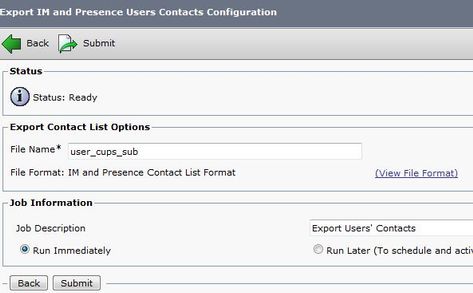
附註:您可以導航到IM&P伺服器上的「作業安排器」頁面,檢查檔案是否匯出無錯誤。
步驟4.導覽至Bulk Administrator > Upload/Download區段,並下載在步驟3中建立的匯出檔案。
步驟5.根據本文所述,您為1個使用者(即LDAPUSER2)新增新的聯絡人清單,但是,這並不限於單個終端使用者。您可以同時更新/新增多個或全部終端使用者。在實驗中,匯出的CSV檔案如下所示:
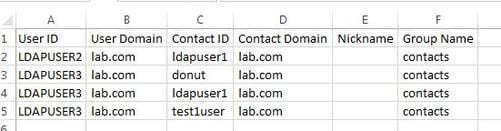
注意:這顯示LDAPUSER2的清單中只有1個聯絡人,聯絡人ID在組名稱「contacts」下為「LDAPUSER1」。 您修改了同一檔案並為LDAPUSER2新增了3個聯絡人。這3個聯絡人是LDAPUSER8、LDAPUSER9和LDAPUSER10。請參閱新建立的CSV檔案的以下影象:
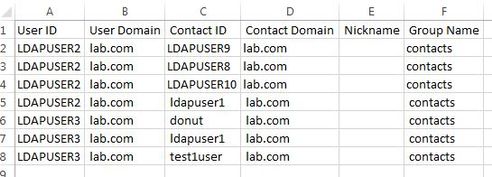
附註:您可以使用示例CSV檔案更新/新增任何聯絡人的聯絡人清單。此檔案不需要從IM&P伺服器匯出任何檔案。
步驟6.使用新聯絡人更新LDAPUSER2的CSV檔案後,將其上傳到IM&P伺服器上。導覽至Bulk Administration > Upload/Download Files。
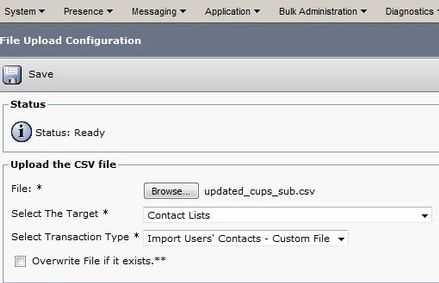
附註:使用與選擇目標使用者聯絡人清單和選擇事務型別作為匯入使用者的聯絡人 — 自定義檔案和save/upload影象中的相同選項。
步驟7.根據此映像,導覽至批次管理 > 聯絡人清單 > 更新聯絡人清單。
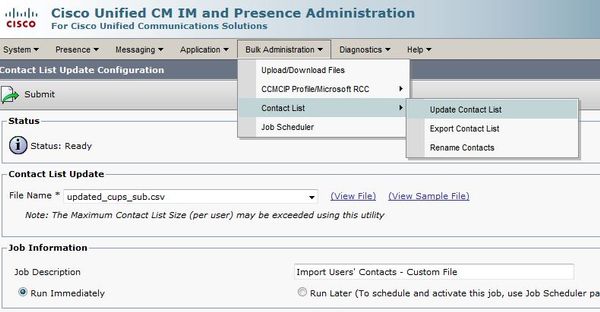
步驟9.根據您的方便選擇立即運行或以後運行,然後選擇提交。請參閱作業排程器以檢查匯入狀態。
因此,LDAPUSER1僅有一個聯絡人,但在匯入新的CSV檔案後,LDAPUSER2的聯絡人清單被更新,甚至沒有從jabber註銷。
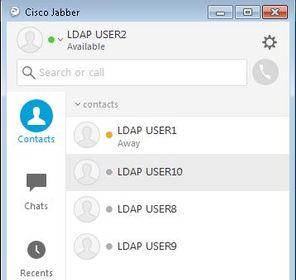
需要記住的事情
- 在匯入新的CSV檔案之前,必須啟用三個新增的使用者(即LDAPUSER 8、LDAPUSER9和LDAPUSER10)的線上狀態功能,否則它們不會顯示在任何jabber終端使用者的聯絡人清單中。
- 如果您注意到CSV檔案沒有名為Telephone Number的Colum,那麼LDAPUSER2的jabber帳戶仍可以在使用新的CSV檔案匯入電話號碼後,擷取詳細資訊,例如電話號碼。這是因為當您通過BAT新增新聯絡人時,Jabber會嘗試通過目錄源解析這些聯絡人。因此,如果新增的聯絡人存在於目錄源中,則Jabber將獲取他們的電話號碼。例如,LDAPUSER2 Jabber能夠通過目錄源獲取LDAPUSER8的電話號碼,如下圖所示:
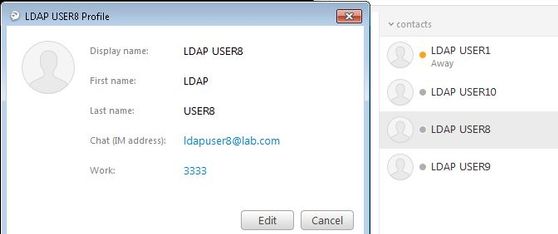
相關資訊